7月1日、
Microsoft社が、Windows 10の無償アップグレード通知画面に「無償アップグレードを辞退する」のリンクを追加表示しました。
ついに、問題になっていた「無償アップグレード通知」画面を改善しました。
アメリカでは、訴訟問題に発展していましたので、折れましたね。
Sponsored Links
今更、遅いと思っている方、まあ勝手に「Windows10」になったけど問題ないから良いやと思っている方。。。。色々と居ると思います。
まあ、Microsoft社としては、問題が無いにも関わらず、ガンとして「Windows10」にしない、訳の分からない「レイトマジョリティ」が、世の中で、多勢無勢を占めていますので、一気に、少しでも、「Windows10」に変更させる手段としては、苦肉の策だったんでしょう。 そうですね。。。。こいつらを一気にやっつけるには、この手しかない。
「Windows10」は、使い勝手は、「Windows 7」とあまり変わりませんが、ユーザーにはあまり見えない部分(セキュリティ上の問題)が格段に向上していますので、素直に、アップグレードしておいた方が、メリットは大きいでしょう。
「無償アップグレードを辞退する」などの表示が分かりやすくした画面
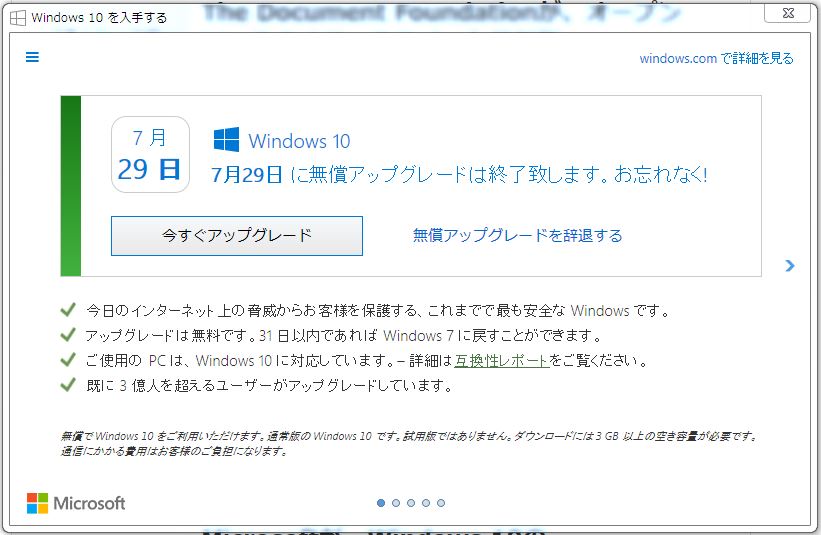
上記の新しい通知画面は順次配信されるため、旧来の表示も含めると現在は5種類の通知画面があります(ちゃんと、「Windowsアップデート」をかけていれば、そのうち変わります)。
まだ、迷っている方、都合で「Windows 10」にまだアップグレードしたくない方は、期限後も、無償でアップグレードする方法が有ります(まだ期限が来ていませんので、確定した情報ではありませんが、行ける様です)。
それは、一旦、「Windows 10」にアップグレード後、前に戻す方法です。ロールバックして、元のOSに戻すことが可能ですので、これを実施ておく。
期限を過ぎると、「Windows 10」をダウンロードできなくなる可能性が有りますので、予め「Windows 10」のISOファイルをダウンロードしておくと、良いでしょう。
「Windows 10」における新しいライセンス認証方式「デジタル権利付与」 は、デバイスを一度でも「Windows 10」にアップグレードすると、「Windows 10」のライセンスを持つデバイスとしてMicrosoft社のサーバーへ登録される仕組みになっているので、従来のように再度プロダクトキーを入力する 必要がなくなる仕組みになっている様です。
但し、パソコンのハードウエアを大幅に変更した場合は、ライセンス認証時にはねられる可能性が有りますので、ハードウエアを変更しないように注意が必要です。
もし、HDDをSSDに変更した場合、認証できなくなる可能性があるが、その場合Microsoft社のサポートに電話をすれば、認証できる可能性が有ります。
ちょっと、面倒くさいですが、どうしてもと云う方は、やってみる価値は十分ありますので、自己責任で実施してみて下さい。
ちなみに、私も、どうしてもまだ、仕事の関係上、「Windows 7」の環境をもう少し保持したいので、この方法でやってみたいと思います。
下記の関連記事を参照すれば、ISOファイルをダウンロードしておく方法も記載しています。
まだ、「Windows 10」にアップグレードしていない方。。。無償で入手できる期限は7月29日ですよ。
これを過ぎると、パッケージ版の価格はWindows 10 Homeで1万9000円以上しますよ!!ちょっと安くなる優待パッケージ版は、1年間の無償期間が有りましたので出ませんよ。。
・「Windows 10 無償アップグレードの通知に関して」 Microsoft TechNet サイト
https://blogs.technet.microsoft.com/cs3_windows/2016/07/01/w10freeupgrade/
—関連記事—
・「Windows 10」の無償アップグレード権だけを確保して、期限後に「Windows 10」に無償移行する方法? 2016年6月19日
・勝手に「Windows 10」にアップグレードされてしまった事件も、だいぶ落ち着きましたので
・Windows 10への無償アップグレードは、期間延長しないと、明言?
・「Windows 10」は、プレビュー版のISOファイルからインストールしたものでも無料アップグレードが可能?
・MacBook Airに、Boot Campを使って「Windows 10 」を入れてみる
Sponsored Links

コメント